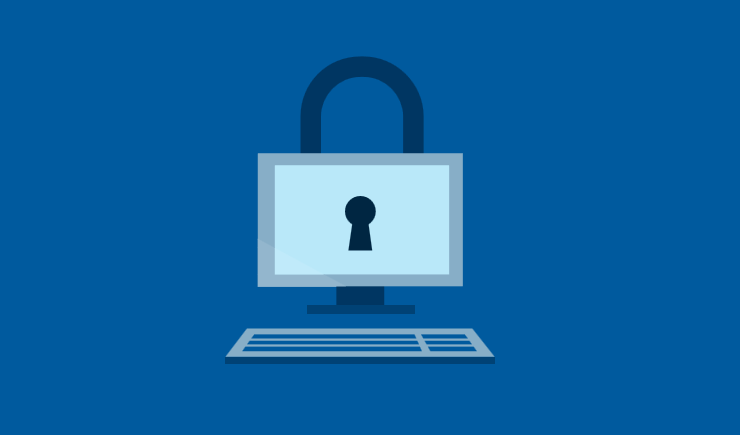
Пользователи Windows 10, использующие PIN-код, могли столкнуться с такой проблемой: для его ввода нужен включенный NumLock, а он по умолчанию на экране блокировки выключен. Да, разумеется можно каждый раз его включать, но проще этот процесс автоматизировать, чтобы Windows сама включала NumLock при загрузке.
Все, теперь при следующем старте системы NumLock будет включен автоматически, и ПИН-код вводить будет проще и быстрее.
